Яндекс ID – универсальный аккаунт, который позволяет использовать все сервисы Яндекса: почта, поиск, карты, диск, музыка и многое другое. Чтобы обеспечить безопасность своих данных, рекомендуется периодически менять пароль от своего Яндекс ID. В этой статье мы расскажем вам, как это сделать.
Шаг 1: Для начала зайдите на официальный сайт Яндекса. Введите в адресной строке браузера "www.yandex.ru" и нажмите Enter. Вы попадете на главную страницу поисковика.
Шаг 2: Если у вас уже есть аккаунт Яндекса, то в верхнем правом углу страницы найдите кнопку "Войти" и нажмите на нее. В открывшемся окне введите свой логин и пароль, зарегистрированные ранее. Если вы впервые пользуетесь Яндексом, нажмите на кнопку "Создать аккаунт" и следуйте инструкциям по регистрации.
Как зайти в личный кабинет

Чтобы зайти в личный кабинет Яндекс ID и изменить свой пароль, следуйте этим простым шагам:
- Откройте веб-браузер и введите в адресной строке адрес страницы Яндекса.
- Нажмите на кнопку "Войти" в правом верхнем углу главной страницы Яндекса.
- Если у вас уже есть аккаунт, введите свой логин (номер телефона или адрес электронной почты) и пароль в соответствующие поля.
- Нажмите на кнопку "Войти".
- После успешного входа в ваш личный кабинет, найдите и нажмите на свою фотографию или иконку профиля в правом верхнем углу страницы.
- В открывшемся меню выберите пункт "Настройки" или "Изменить пароль".
- В окне настройки или изменения пароля введите ваш текущий пароль, а затем новый пароль дважды для подтверждения.
- Нажмите на кнопку "Сохранить" или "Изменить пароль", чтобы применить изменения.
Теперь вы можете войти в свой личный кабинет Яндекс ID с использованием нового пароля.
Навигация по настройкам

При регистрации и настройке Яндекс ID важно знать, как найти нужные разделы и функции для изменения пароля.
Для начала войдите в свой аккаунт, используя свои учетные данные. Как только вы войдете в систему, откроется главная страница Яндекс ID, где вы увидите различные разделы и настройки.
Профиль: Этот раздел позволяет управлять основной информацией о вашем профиле. Вы можете изменить свое полное имя, добавить или удалить контактную информацию.
Безопасность: В разделе безопасности вы можете изменить пароль, настроить двухфакторную аутентификацию или управлять списком доверенных устройств.
Приватность: В этом разделе вы можете настроить параметры приватности, управлять видимостью вашей информации и управлять правами доступа к вашим данным.
Уведомления: Здесь вы можете настроить типы уведомлений, которые вы хотите получать от Яндекс ID, и управлять предпочтениями уведомлений.
Помощь и поддержка: Если у вас возникли вопросы или проблемы во время настройки аккаунта или изменения пароля, вы можете обратиться в раздел помощи и поддержки для получения необходимой информации.
С помощью простой навигации по этим разделам вы сможете легко найти нужную функцию и изменить или настроить свой пароль в Яндекс ID без особых проблем.
Выбор раздела "Безопасность"
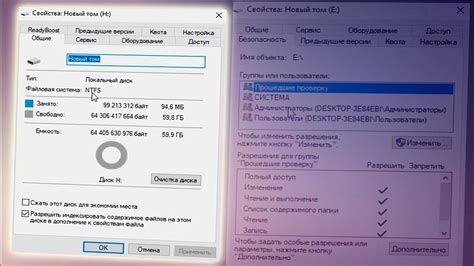
Чтобы изменить пароль в Яндекс ID, вам понадобится зайти в личный кабинет и перейти в раздел "Безопасность". Используйте следующие шаги:
- Откройте браузер и введите адрес https://passport.yandex.ru/profile.
- Войдите в свой аккаунт Яндекс ID, введя логин и пароль.
- После входа в личный кабинет, найдите и выберите раздел "Безопасность".
Возможно, вам понадобится подтвердить свою личность, введя код, отправленный на вашу мобильную или альтернативную почту. После этого вы сможете приступить к изменению пароля.
Изменение пароля важно для обеспечения безопасности вашего аккаунта. Убедитесь, что пароль надежный и не используется на других сервисах. Регулярно обновляйте пароль, чтобы предотвратить несанкционированный доступ к вашему аккаунту.
Изменение пароля
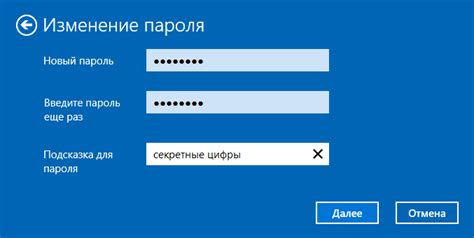
1. Войдите в свою учетную запись Яндекс ID
Перейдите на сайт Яндекс ID и введите свои учетные данные - логин и текущий пароль.
2. Перейдите в настройки безопасности
После успешной авторизации, найдите раздел "Настройки безопасности" или "Сменить пароль".
3. Выберите опцию "Изменить пароль"
Прокрутите страницу и найдите опцию "Изменить пароль". Нажмите на неё.
4. Введите текущий и новый пароль
В появившемся окне введите текущий пароль и затем новый пароль, который хотите установить.
Подсказка: Придерживайтесь требований к надежности пароля, используйте комбинацию строчных и заглавных букв, цифр и символов.
5. Сохраните настройки
После того, как вы ввели новый пароль, нажмите на кнопку "Сохранить" или "Изменить пароль".
6. Подтвердите изменение пароля
На вашу электронную почту, указанную при регистрации Яндекс ID, будет отправлено письмо с кодом подтверждения. Введите этот код на сайте, чтобы подтвердить изменение пароля.
Поздравляем, вы успешно изменили свой пароль в Яндекс ID!
Подтверждение изменений

После ввода нового пароля в Яндекс ID вам необходимо подтвердить изменения.
На указанный вами электронный адрес будет отправлено письмо с ссылкой. Чтобы завершить процесс изменения пароля, пройдите по этой ссылке.
Если письмо не пришло в течение нескольких минут, проверьте папку "Спам" в вашем почтовом ящике.
Пожалуйста, убедитесь, что процесс изменения пароля был выполнен вами, и не передавайте ссылку на подтверждение посторонним лицам.